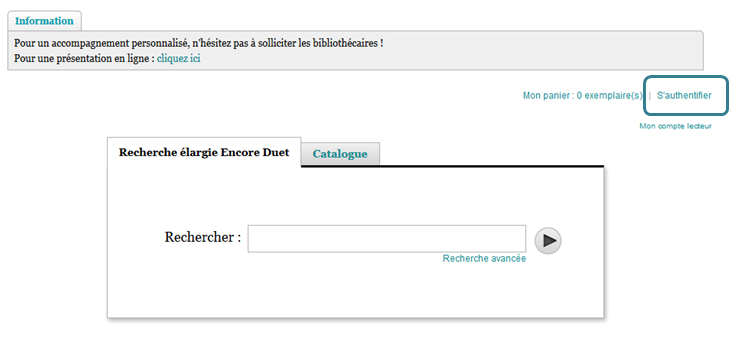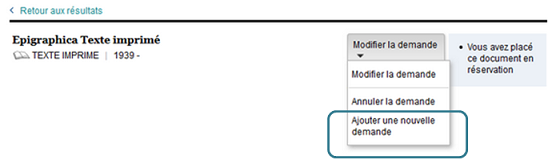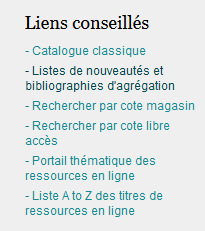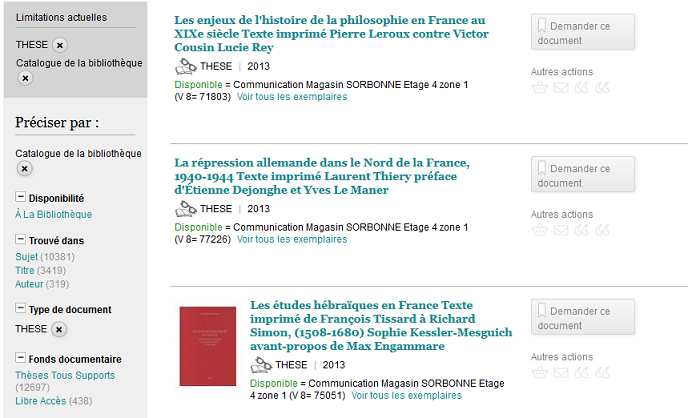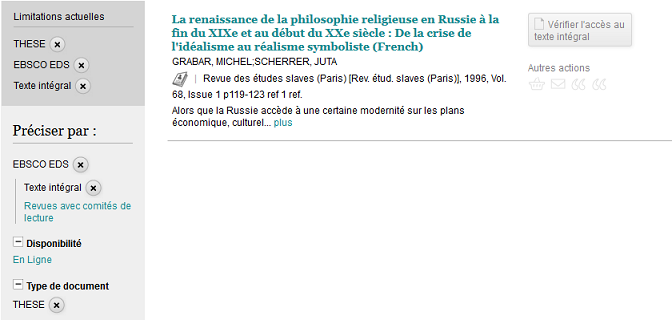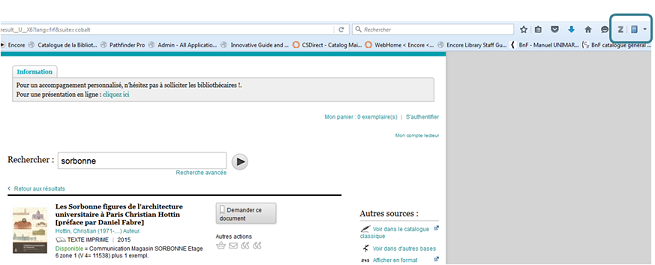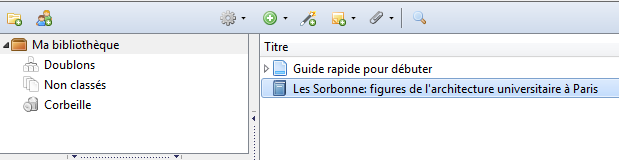FAQ de l’outil de recherche Encore Duet
Fonctionnalités d’Encore Duet :
La recherche documentaire avec Encore Duet : onglet Catalogue
La recherche documentaire avec Encore Duet : onglet Recherche élargie Encore Duet
Fonctionnalités d’Encore Duet
A quoi correspondent les deux onglets « Catalogue » et « Recherche élargie Encore Duet ?
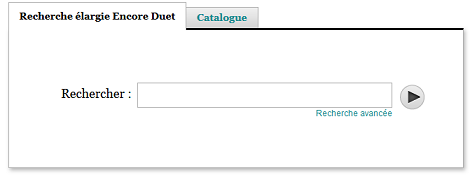
« Recherche élargie Encore Duet » permet de rechercher simultanément des documents sur le catalogue de la bibliothèque et une base intitulée EBSCO EDS contenant des articles en ligne, des ebooks, des comptes rendus critiques…
Le « Catalogue » se limite aux documents du catalogue de la bibliothèque, qu’ils soient sur support papier ou sous forme électronique. C’est le cas , par exemple, des documents provenant de la bibliothèque numérique NuBis.
Comment s’authentifier/se connecter à son compte lecteur ?
Nous vous recommandons de commencer par vous authentifier.
Ceci vous permet :
![]() d’accéder à votre compte lecteur,
d’accéder à votre compte lecteur,
![]() de constituer des listes de documents,
de constituer des listes de documents,
![]() de commander directement des ouvrages,
de commander directement des ouvrages,
![]() d’ouvrir en deux clics les nombreuses ressources en ligne auxquelles la BIS vous donne accès.
d’ouvrir en deux clics les nombreuses ressources en ligne auxquelles la BIS vous donne accès.
Depuis la page d’accueil de l’outil de recherche Encore Duet, cliquer sur le lien « S’authentifier ». L’identifiant demandé est le code-barres de votre carte de lecteur, et le mot de passe votre date de naissance au format JJMMAAAA.
Depuis votre compte lecteur, vous avez accès à de nombreuses fonctionnalités :
![]() dans la rubrique Prêt, vous pouvez retrouver la liste des documents en cours de prêt, ainsi que leur date de retour, et un bouton pour les prolonger.
dans la rubrique Prêt, vous pouvez retrouver la liste des documents en cours de prêt, ainsi que leur date de retour, et un bouton pour les prolonger.
![]() dans la rubrique Réservations, vous pouvez retrouver les documents en magasin que vous avez réservés et savoir s’ils sont prêts au retrait. Vous pouvez également annuler une réservation en cours.
dans la rubrique Réservations, vous pouvez retrouver les documents en magasin que vous avez réservés et savoir s’ils sont prêts au retrait. Vous pouvez également annuler une réservation en cours.
![]() dans la rubrique Mes listes, vous pourrez retrouver les références bibliographiques que vous avez sélectionnées dans le catalogue
dans la rubrique Mes listes, vous pourrez retrouver les références bibliographiques que vous avez sélectionnées dans le catalogue
![]() dans la rubrique Recherches Favorites, vous pourrez relancer vos recherches préférées dans le catalogue classique
dans la rubrique Recherches Favorites, vous pourrez relancer vos recherches préférées dans le catalogue classique
![]() dans la rubrique Historique des emprunts, vous pourrez retrouver la liste des documents de la bibliothèque que vous avez empruntés (fonctionnalité à activer au préalable)
dans la rubrique Historique des emprunts, vous pourrez retrouver la liste des documents de la bibliothèque que vous avez empruntés (fonctionnalité à activer au préalable)
![]() enfin, le bouton Informations personnelles vous permet d’accéder à vos droits de prêt, vos points de pénalités en cas de retard, la date d’expiration de votre carte, ainsi que vos coordonnées, que vous pouvez modifier à tout moment.
enfin, le bouton Informations personnelles vous permet d’accéder à vos droits de prêt, vos points de pénalités en cas de retard, la date d’expiration de votre carte, ainsi que vos coordonnées, que vous pouvez modifier à tout moment.
Comment demander plusieurs exemplaires situés sous une même notice ?
Pour demander plusieurs exemplaires d’un document qui sont situés sous une même notice, il faut d’abord demander le premier en cliquant sur le bouton "Demander ce document". L’intitulé du bouton devient alors "Modifier la demande" : pour réserver les suivants, cliquer sur le bouton "Modifier la demande" et choisir "Ajouter une nouvelle demande".
Je souhaite consulter un périodique (de préférence sur support papier) : comment faire ?
Taper le titre du périodique dans la barre de recherche :
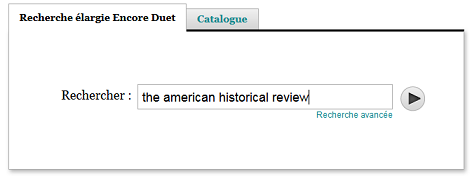
Choisir le périodique recherché dans la liste de résultats. S’il n’apparait pas dans le début de la liste, vous pouvez trier les résultats en utilisant la facette « Fonds documentaire » : cliquer sur l’intitulé « Périodiques et Collections ».
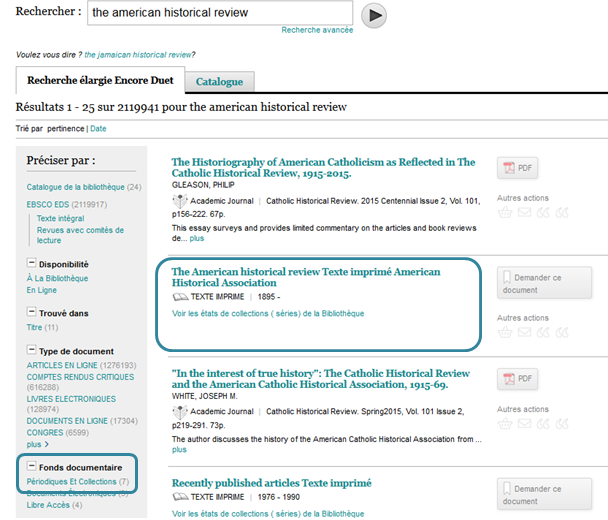
Pour consulter la liste des numéros possédés par la BIS et leur modalités de communication, cliquer sur le titre du périodique, afin d’afficher la notice détaillée :
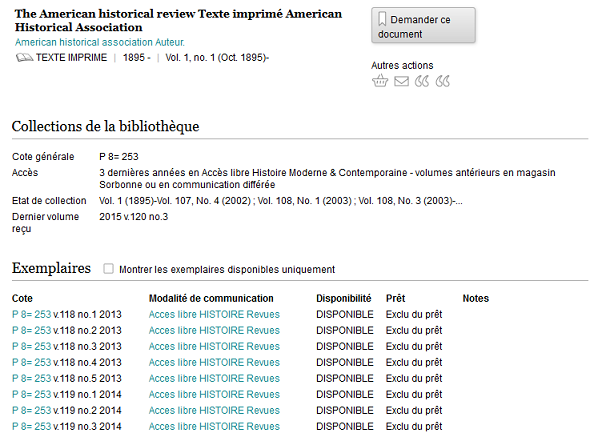
Si le numéro que vous souhaitez consulter est situé en magasin, cliquez sur le bouton « Demander ce document » et choisir le bon numéro.
Pour vérifier si une version en ligne du périodique n’est pas également disponible en consultation, cliquer sur le lien à droite de l’écran « Voir dans d’autres bases » : pour plus d’information, reportez-vous à la question de la FAQ « Comment vérifier si une version électronique d’un périodique papier existe ? ».
A quoi sert le panier ?
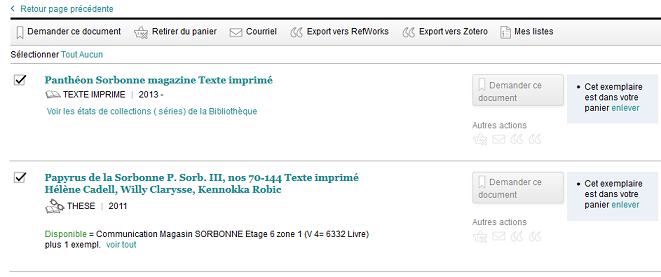
Le panier permet de conserver des documents le temps d’une session. Il est ensuite possible de les envoyer par mail ou de les exporter vers des logiciels comme RefWorks ou EndNote, qui permettent de constituer des bibliographies organisées. Après authentification, on peut également réserver le document pour le consulter ou l’intégrer à une liste (fonction "Mes listes" détaillée plus loin) qui apparaitra sur le compte-lecteur.
Le panier est accessible depuis le lien « Mon panier », situé dans la partie supérieure du catalogue en ligne. On peut ajouter des documents au panier en utilisant l’icône située dans la rubrique « Autres actions ».
La constitution d’un panier vous permet de garder une trace des références sans nécessairement les acheminer jusqu’au point de retrait. Commandez un ouvrage seulement si vous souhaitez effectivement le consulter, merci !
A quoi sert la fonction "Mes listes" ?
La fonction "Mes listes" dans le compte lecteur vous permet de retrouver vos références bibliographiques issues du catalogue lors de la prochaine connexion à Encore Duet.
Elle offre la possibilité de créer des dossiers afin de classer votre bibliographie. Vous pouvez créer des ensembles d’ouvrages, consulter leurs références, puis demander ceux que vous désirez consulter. Nous vous recommandons d’utiliser cette fonctionnalité afin d’éviter les annulations de réservations.
Pour créer une liste, vous devez au préalable sélectionner des documents dans votre panier. Une fois sur le panier, cochez les documents qui vous intéressent, puis cliquez sur le bouton "Mes listes".
Cette fonction n’est possible que pour les références du catalogue de la bibliothèque. Pour les références d’articles en ligne, nous vous conseillons l’envoi par mail ou l’export via EndNote ou Refworks.
A quoi sert le lien vers le Catalogue classique ?
Le catalogue classique correspondait au catalogue principal de la BIS jusqu’au 17 novembre 2015. Il est encore actif pour des usages complémentaires et peut donc être utilisé pour certaines recherches qui seraient moins pratiques avec le nouvel outil de recherche. Par exemple, la recherche par cote n’est pas possible sur Encore Duet ; nous vous conseillons donc d’utiliser les liens "Rechercher par cote magasin" et "Rechercher par cote libre-accès", qui renvoient vers le catalogue classique.
Vous devez désormais utiliser les fonctionnalités de l’outil de recherche Encore Duet pour consulter votre compte lecteur et réserver un document.
A quoi sert l’historique des emprunts ?
Cette fonctionnalité vous permet de retrouver les documents que vous avez empruntés à la Bibliothèque de la Sorbonne, depuis votre compte lecteur. Il faut tout d’abord activer cette fonctionnalité dans votre compte lecteur en cliquant sur le bouton « Sauvegarder l’historique de lecture ».
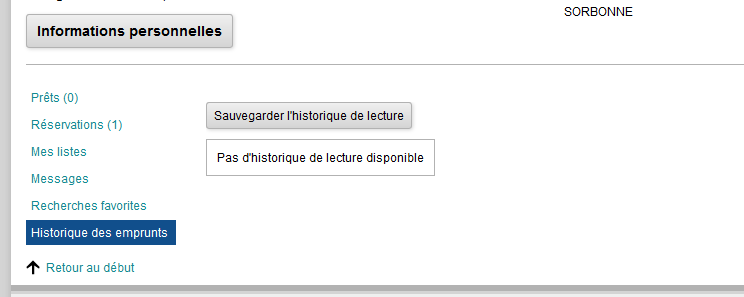
Vous pourrez alors accéder à l’historique des documents que vous avez empruntés. Cela ne vaut pas pour la consultation des ressources électroniques : dans ce cas, il faut plutôt exporter dans EndNote, RefWorks ou Zotero les références des documents en ligne que vous avez consultés, ou bien les envoyer par mail.
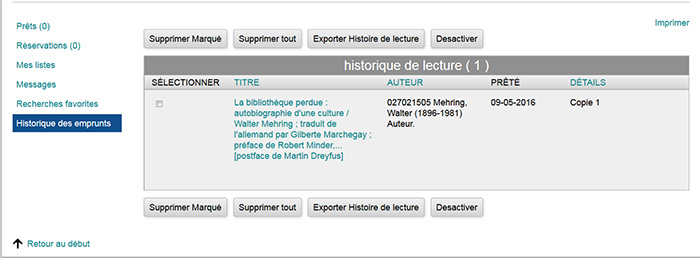
Comment sauvegarder une recherche favorite ?
Pour sauvegarder une recherche, il faut tout d’abord s’authentifier. Vous devez ensuite lancer une recherche dans le catalogue classique, et sélectionner dans le menu déroulant le type de recherche que vous souhaitez lancer (par exemple par auteur ou par mots).
Si vous faites une recherche par auteur, pensez bien à écrire le nom puis le prénom de la personne, afin de cibler le plus précisément les résultats obtenus.
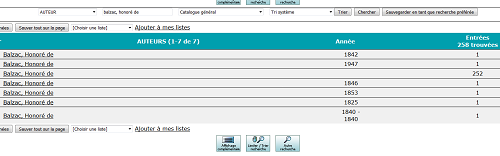
Afin d’organiser les résultats, vous pouvez utiliser le bouton « Tri ». Cela vous permet par exemple de les classer par date, du plus récent au plus ancien. Cette fonctionnalité permet ainsi de faire une veille sur des auteurs précis, et de voir les nouvelles acquisitions de la bibliothèque les concernant.
Pour enregistrer votre recherche, il suffit de cliquer sur le bouton « Sauvegarder en tant que recherche préférée ». Vous pourrez alors retrouver cette recherche dans votre compte lecteur, dans la rubrique « Recherche favorites ». Il est bien sûr possible d’enregistrer plusieurs recherches favorites.
La recherche documentaire avec Encore Duet : onglet Catalogue
J’ai les références précises d’un ouvrage dont son titre : comment faire ?
Taper le titre de l’ouvrage dans la barre de recherche, puis filtrer en cliquant sur « Titre » dans la facette « Trouvé dans ». Il est préférable de ne pas mettre les articles (par exemple "le", "la", "les") dans les termes de recherche.
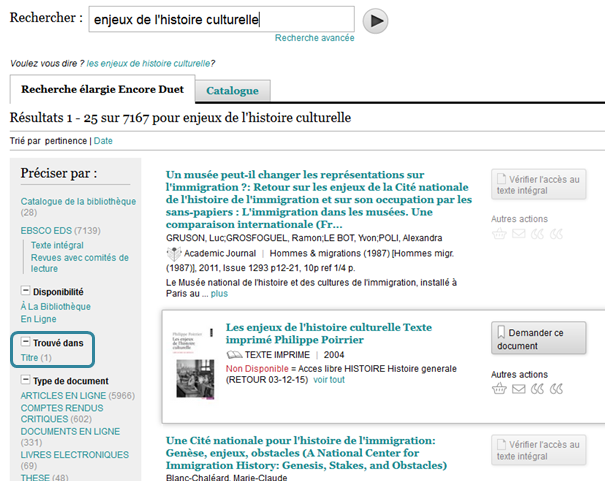
Comment limiter ma recherche aux périodiques lorsque j’utilise l’onglet "Catalogue" ?
Taper le titre du périodique dans la barre de recherche, puis filtrer en cliquant sur « Périodiques et Collections » dans la facette « Fonds documentaire ».
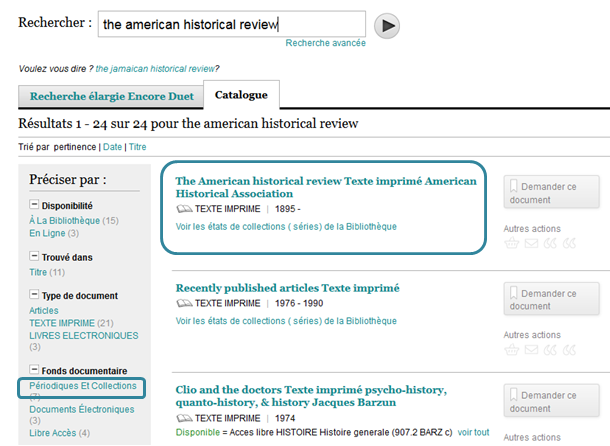
Je recherche un périodique avec un titre difficile à trouver dans Encore : comment faire ?
Quelques titres sont parfois difficiles à trouver dans le catalogue et dans Encore. En voici une liste, avec un lien vers la liste des titres de revues en ligne lorsqu’il existe une version électronique :
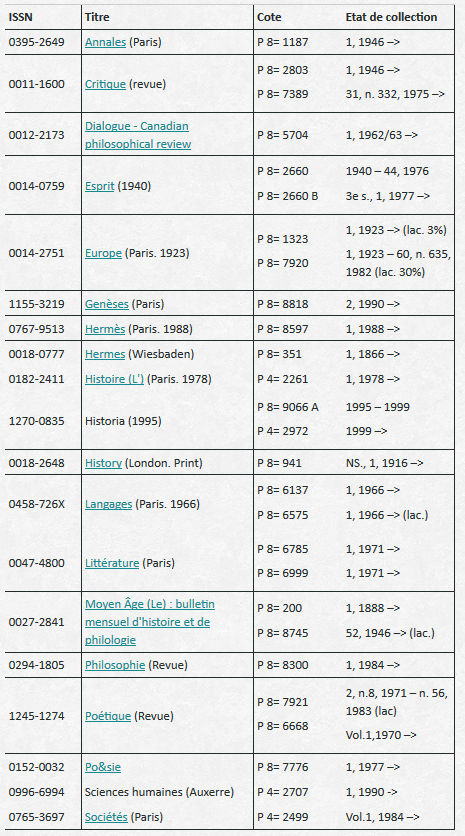
Comment vérifier si une version électronique d’un périodique papier existe ?
Lorsque vous consultez la notice d’un périodique sur support papier, vous pouvez vérifier s’il n’est pas consultable en ligne en cliquant sur le lien situé à droite de l’écran , « Voir dans d’autres bases » :
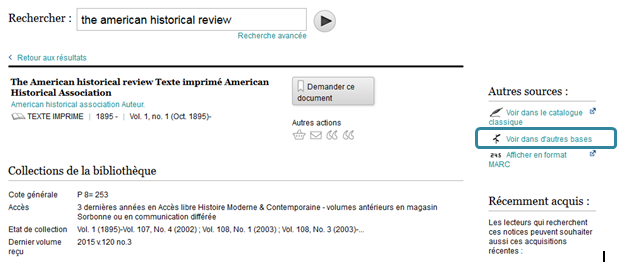
Une fenêtre s’ouvre : cliquer sur le lien Articles - Revues en ligne - Trouver … dans la liste des titres de revues en ligne.
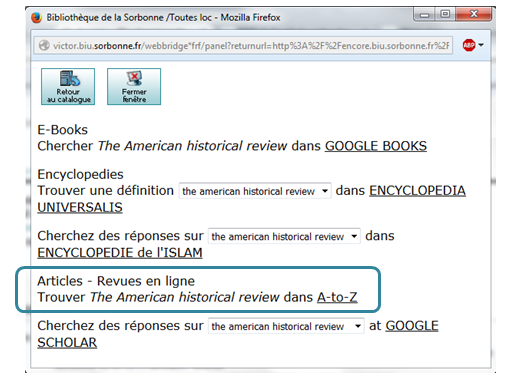
On arrive sur la page de la liste des titres de revues en ligne, qui permet de consulter le titre en ligne :
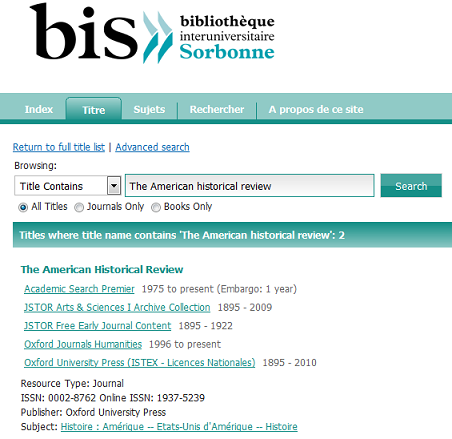
Si vous recherchez un document qui commence par « le » ou « the » et que la recherche dans la liste des titres de revues en ligne ne donne pas de résultats, relancez la recherche en supprimant l’article.
Comment rechercher un numéro précis dans une collection ?
Taper dans la barre de recherche le nom de la collection suivi du numéro souhaité.
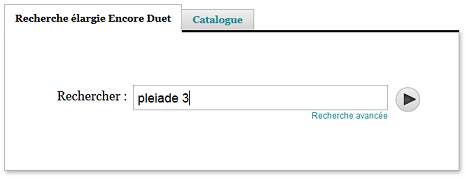
Le numéro souhaité apparait alors dans la liste de résultats :
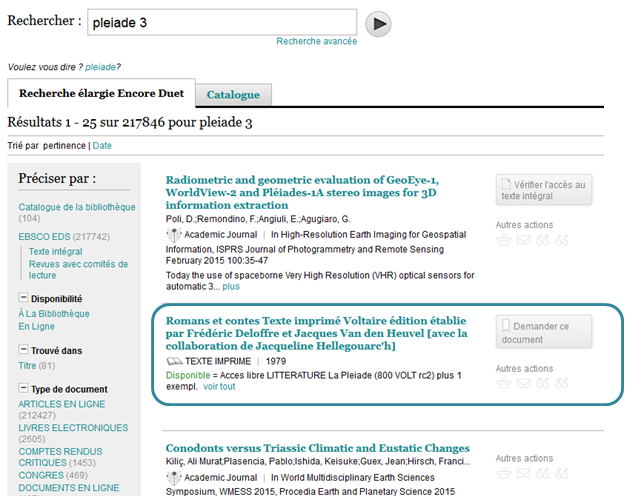
On peut vérifier qu’il s’agit bien du bon ouvrage :
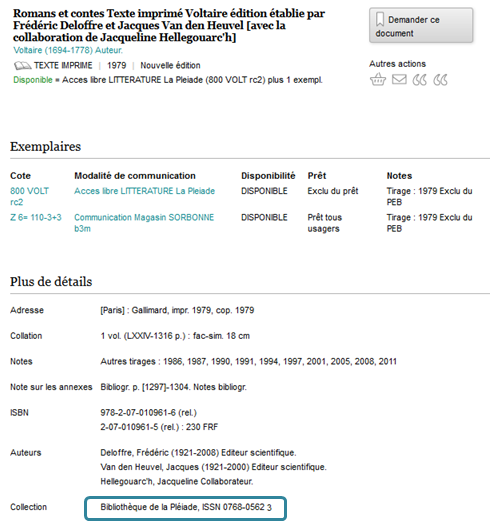
Je souhaite obtenir la liste des ouvrages d’une collection possédés par la BIS sur support papier
Taper le nom de la collection dans l’onglet « Catalogue » et choisir la mention « Périodiques et collection » dans la facette « Fonds documentaire » : sélectionner la bonne notice de collection.
Pour retrouver les volumes qui appartiennent à cette collection, copier son titre-clé (en supprimant les éléments comme les parenthèses), ou une information qui identifie bien la collection (l’éditeur par exemple) dans la barre de recherche à côté du titre de la collection.
Je souhaite élargir ma recherche à d’autres bases
Je fais une recherche sur un sujet assez général et je souhaite élargir ma recherche à d’autres bases, notamment l’Encyclopedia Universalis, qui peut m’apporter des définitions utiles. Pour cela, il faut taper le sujet qui m’intéresse dans la barre de recherche et cliquer sur une notice de la liste de résultats qui couvre mon sujet.
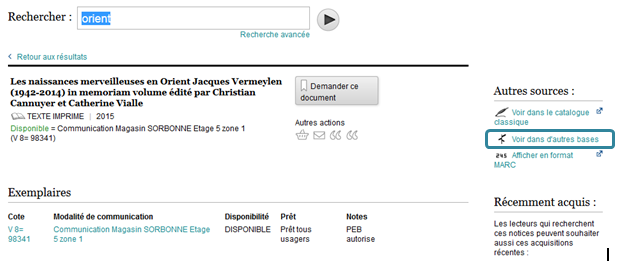
Pour élargir ma recherche à d‘autres bases, je dois cliquer sur le lien situé dans la rubrique « Autres sources » : « Voir dans d’autres bases ».
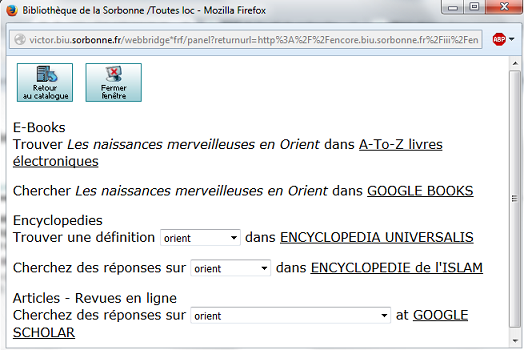
La fenêtre qui s’ouvre me permet de prolonger ma recherche sur la base de mon choix : ici, l’Encyclopedia Universalis ou l’Encyclopédie de l’Islam. Je peux également vérifier que le livre n’est pas sur Google Books. La recherche est automatiquement relancée sur la base que j’ai choisie, comme on le voit dans la capture d’écran ci-dessous.
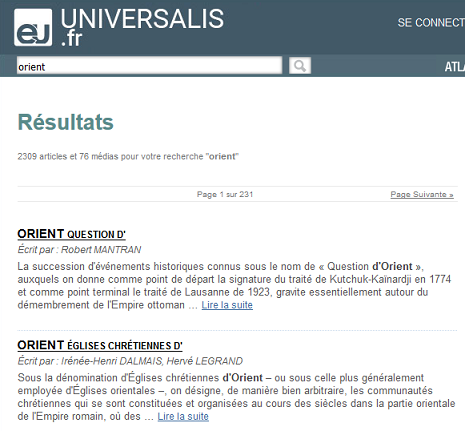
Comment trier les résultats obtenus ?
Vous pouvez trier les résultats obtenus à l’aide des facettes situées à gauche de la liste de résultats. Attention, certaines facettes n’apparaissent que dans l’onglet « Recherche élargie Encore Duet".

Pour appliquer un tri aux résultats proposés, il faut se positionner sur une facette et cliquer sur l’intitulé souhaité. Vous pouvez ainsi filtrer les résultats selon leur disponibilité, leur localisation, le type de document souhaité, la langue…
Quelques facettes à retenir :
![]() Disponibilité : lorsque l’on sélectionne Disponibilité – A la bibliothèque, seuls les documents qui peuvent effectivement être consultés au moment de la recherche apparaissent. Cela exclut donc tous les documents empruntés ou encore en traitement. Sélectionner Disponibilité – En ligne permet de restreindre la recherche aux documents en ligne, qu’ils proviennent de la base EBSCO EDS ou du catalogue de la bibliothèque.
Disponibilité : lorsque l’on sélectionne Disponibilité – A la bibliothèque, seuls les documents qui peuvent effectivement être consultés au moment de la recherche apparaissent. Cela exclut donc tous les documents empruntés ou encore en traitement. Sélectionner Disponibilité – En ligne permet de restreindre la recherche aux documents en ligne, qu’ils proviennent de la base EBSCO EDS ou du catalogue de la bibliothèque.
![]() Fonds documentaire : cette facette permet essentiellement de restreindre la recherche aux périodiques sur support papier. Pour cela, cliquer sur l’intitulé « Périodiques et collections ».
Fonds documentaire : cette facette permet essentiellement de restreindre la recherche aux périodiques sur support papier. Pour cela, cliquer sur l’intitulé « Périodiques et collections ».
Comment organiser l’affichage des résultats obtenus (pertinence, date, titre) ?
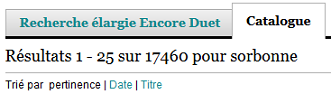
On peut choisir de réorganiser la liste de résultats selon les critères de pertinence, de date ou de titre :
![]() « date » classe les documents en fonction de leur date de publication, les premiers étant les plus récents
« date » classe les documents en fonction de leur date de publication, les premiers étant les plus récents
![]() « titre » classe de manière alphabétique les titres des ouvrages
« titre » classe de manière alphabétique les titres des ouvrages
![]() « pertinence » (classement par défaut) classe les documents en fonction de l’endroit de la notice où apparaissent le ou les termes recherchés.
« pertinence » (classement par défaut) classe les documents en fonction de l’endroit de la notice où apparaissent le ou les termes recherchés.
La recherche documentaire avec Encore Duet : onglet Recherche élargie Encore Duet
A quoi correspond l’onglet « Recherche élargie Encore Duet » ?
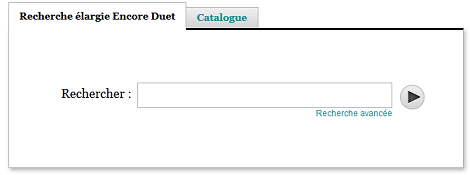
Lorsque vous êtes positionné sur l’onglet « Recherche élargie Encore Duet », l’outil recherche :
![]() des notices du catalogue BIS
des notices du catalogue BIS
![]() des documents en texte intégral accessibles grâce aux abonnements souscrits par la BIS
des documents en texte intégral accessibles grâce aux abonnements souscrits par la BIS
![]() des documents en texte intégral accessibles en Open Access
des documents en texte intégral accessibles en Open Access
![]() des références bibliographiques ne donnant pas accès au texte intégral
des références bibliographiques ne donnant pas accès au texte intégral
Les documents en ligne accessibles en texte intégral sont des articles de revues, des chapitres de livres numériques, et d’autres types de documents numériques (images, rapports, etc).
Limiter ou étendre le périmètre de la recherche en Recherche avancée
Afin de limiter ou d’étendre ma recherche, je peux intervenir en Recherche avancée en cochant ou décochant les deux options « EDS Limits » et « EDS Expanders » :
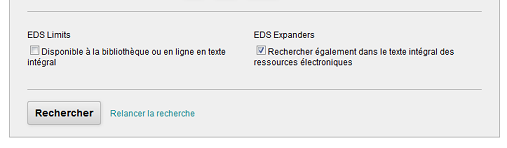
- « EDS Limits : Disponible à la bibliothèque ou en ligne en texte intégral » : en cochant cette option on obtient l’affichage des seuls résultats disponibles en texte intégral à la BIS : documents imprimés ou documents en ligne accessibles en texte intégral.
- « EDS Expanders : Rechercher également dans le texte intégral des ressources électroniques » : par défaut l’option est cochée ; en la décochant Encore Duet recherche dans le catalogue et dans des références de documents en ligne, mais pas dans le texte intégral.
J’ai trop de résultats. Comment trier dans ces résultats ?
A l’aide des facettes :
• Vous pouvez limiter le nombre de résultats grâce aux filtres de la colonne de gauche : disponibilité, éditeurs etc.
• Vous pouvez limiter la recherche aux seules ressources en ligne en sélectionnant la valeur « En ligne » dans la facette « Disponibilité »
A l’aide de la recherche avancée :
• Décocher l’option « Rechercher également dans le texte intégral des ressources électroniques » : Encore Duet recherche donc dans le catalogue et dans les métadonnées des ressources en ligne, mais pas dans le texte intégral.
• Cocher l’option « Disponible à la bibliothèque ou en ligne en texte intégral » : seuls les résultats du catalogue et les ressources en ligne disponibles en texte intégral à la BIS sont affichés.
Quelles sont les facettes et les filtres de l’onglet « Recherche élargie Encore Duet » ?
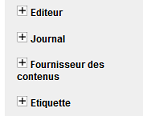
- Éditeurs et Fournisseur des contenus : permettent de trier par provenance des notices : la facette Fournisseurs de contenus ne recense qu’une partie des résultats en ligne.
- Journal : tri par titre de périodique pour les articles.
- Étiquette : permet de trier dans les résultats d’une recherche en utilisant les mots-clés proposés.
- Suggestions complémentaires : relance la recherche (rebonds) par un des mots-clés proposés
Comment limiter ma recherche aux documents en ligne ?
Pour restreindre la recherche aux documents en ligne, il faut se positionner sur l’onglet « Recherche élargie Encore Duet", puis choisir l’intitulé « En ligne » dans la facette « Disponibilité ».
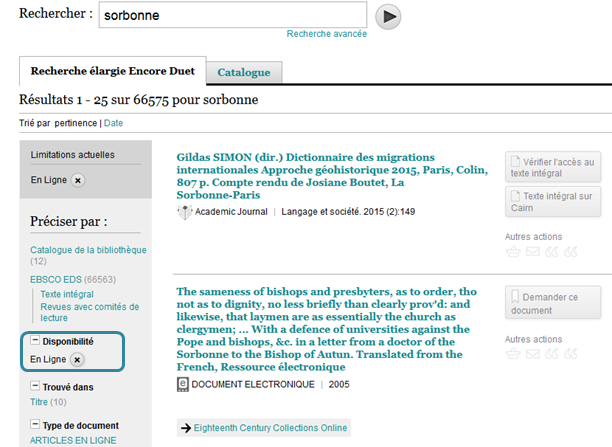
Les résultats qui s’affichent proviendront à la fois du catalogue de la bibliothèque et de la base EBSCO EDS, mais ne concerneront que des ressources en texte intégral consultables en ligne.
Je recherche une thèse, sur support papier et/ou au format électronique.
Pour cibler plus particulièrement les thèses parmi les documents possédés par la BIS, vous pouvez utiliser les facettes de l’outil de recherche Encore Duet.
Dans la facette Type de document, sélectionnez la valeur THESE : les résultats qui s’affichent proposent des thèses sur support papier ou au format électronique.
• Si vous souhaitez consulter uniquement des thèses sur support papier, vous pouvez préciser votre recherche en sélectionnant la facette « Catalogue de la bibliothèque » ou la facette « Fonds documentaire » (en choisissant ensuite la valeur « Thèses tous supports »).
Vous pouvez encore préciser votre recherche en ne sélectionnant que les thèses en libre-accès, depuis la facette Fonds documentaire. Vous pouvez également filtrer les résultats par langue.
• Si vous recherchez une thèse au format électronique, sélectionnez la facette EBSCO EDS : préciser bien que vous souhaitez obtenir le texte intégral des thèses, en sélectionnant la valeur « Texte intégral ». Vous pouvez ensuite filtrer les résultats par langue, selon le nombre de résultats obtenus.
Je recherche exclusivement des documents en texte intégral.
Plusieurs options sont possibles :
• Rechercher par l’onglet « Recherche élargie Encore Duet » et une fois obtenue la liste de résultats, trier par le filtre « Texte intégral ».
• Rechercher par l’onglet « Recherche élargie Encore Duet » et une fois obtenue la liste de résultats, trier par « En ligne » dans la facette « Disponibilité ».
• Cocher l’option « EDS Limits » en recherche avancée.
J’accède au texte intégral des documents en ligne
Une fois que vous avez filtré les résultats par « Texte intégral » (ou autres moyens, voir ci-dessus), différents boutons donnent accès au texte intégral :
• cliquer sur les boutons "PDF", "Texte intégral", "Voir...", etc., dans la liste de résultats.
• cliquer sur l’icône "Vérifier l’accès au texte intégral" pour accéder à un menu qui vous proposera un ou plusieurs accès, ou vous permettra de rechercher la référence dans le catalogue de la bibliothèque ou dans le SUDOC.
• dans certains cas, il faut double-cliquer sur la notice pour obtenir l’accès au texte intégral, par une icône ou une URL active.
Comment savoir si une revue est disponible en ligne ?
• Dans l’onglet « Recherche élargie Encore Duet » contrôler si, une fois obtenue la liste des résultats, la facette « Journal » contient le titre que vous cherchez. L’état des collections est disponible seulement à partir de l’écran intermédiaire en cliquant sur l’icône « Vérifier … » (s’il est effectivement présent).
• Dans l’onglet Catalogue contrôler si, une fois sur la notice bibliographique, le lien « Voir dans d’autres bases » donne accès via la liste des titres de revues en ligne.
• On peut également rechercher le titre de la revue directement depuis le lien vers la liste des titres de revues en ligne, accessible en haut à droite de la page d’accueil d’Encore Duet.
Je ne trouve pas une ressource en ligne disponible à la BIS
Encore Duet ne recherche pas dans toutes les ressources électroniques de la BIS. Il recherche dans une partie seulement de l’offre électronique à laquelle la BIS donne accès par acquisition ou abonnement. Si vous ne trouvez pas une ressource en ligne disponible à la BIS vous devez consulter le « Portail thématique de ressources en ligne » de la bibliothèque.
Problèmes rencontrés
Comment exporter mes références sur Zotero ?
Tout d’abord, vous devez avoir installé le logiciel Zotero sur votre ordinateur.
Commencer votre recherche avec l’outil de découverte Encore Duet. Cliquer sur la notice du document qui vous intéresse : dans la barre du navigateur, une icône apparait.
![]() Si c’est un document papier : l’icône qui apparait est un livre bleu
Si c’est un document papier : l’icône qui apparait est un livre bleu
![]() Si c’est un document en ligne : l’icône qui apparait est une page d’article
Si c’est un document en ligne : l’icône qui apparait est une page d’article
Il vous suffit de cliquer sur cette icône pour que la référence du document soit automatiquement ajoutée à votre bibliothèque Zotero.
Le nombre de résultats est identique dans les deux onglets « Recherche élargie Encore Duet » et « Catalogue ». Pourquoi ?
Il peut arriver que le nombre de résultats soit identique dans les deux onglets : dans ce cas il faut redémarrer l’outil de recherche ou se reconnecter.
Je clique sur le bouton « Vérifier… » mais le menu intermédiaire ne s’affiche pas. Pourquoi ?
Parfois le menu intermédiaire est indisponible, merci de patienter. Problème en cours de réglage.
J’ai comme résultat « Merci de s’authentifier » même si j’accède dans les locaux de la bibliothèque ou si je suis déjà authentifié(e). Pourquoi ?
Ce cas se produit inexplicablement pour certaines bases, Francis en particulier. Pour l’instant pas de solution. Problème en cours de réglage.
Je ne trouve pas les documents dont le titre commence par « le »
C’est un bug qui a été signalé au prestataire et qui est en cours de résolution. En attendant, pour trouver un document dont le titre commence par « le », « la », « les », « un », « une », n’écrivez que les mots significatifs du titre, sans les articles du début (par exemple, si vous recherchez le document Les maladies dans l’art antique, tapez « maladies dans l’art antique » dans le moteur de recherche). Vous trouverez ainsi l’ouvrage que vous recherchez.